QuickSightでの分析
Tweetデータをテーブルで表示
- まずはどういったデータは取得でき、構造化された状態で保管されたかを確認するためにテーブルを表示します
- 画面左下の ビジュアルタイプ から テーブル をクリック
- category、type、text、origin textの順でクリック(クリックした順にグループ化の条件に追加される)
- テーブルが表示されたら、テーブルの右下をドラッグして表示領域を大きくする
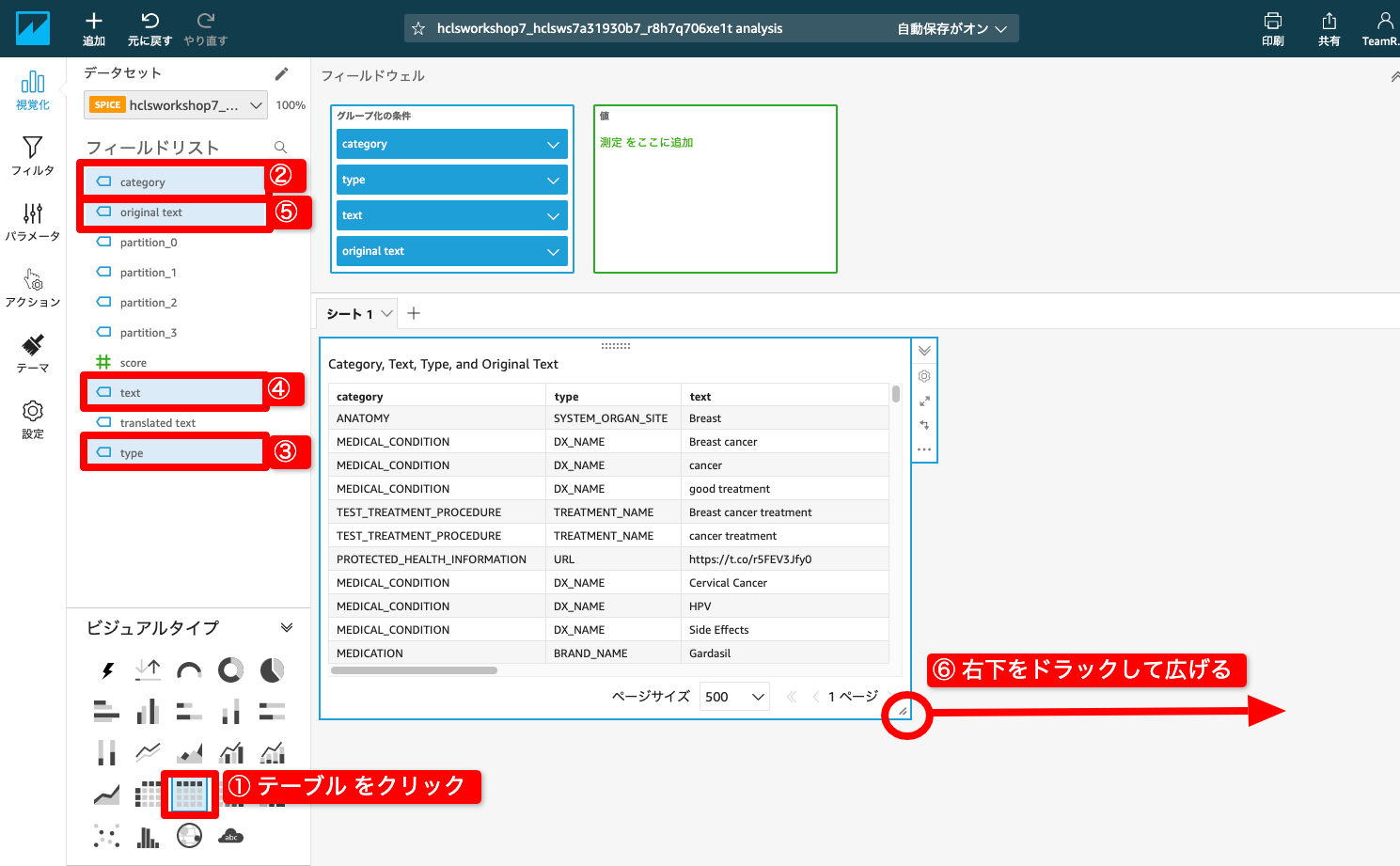
Comperehend Medicalがつけた type タグにて分類し円グラフを描画します
- 最初に次のビジュアルの領域を追加します
- 画面の左上の追加をクリック
- ビジュアルを追加をクリック
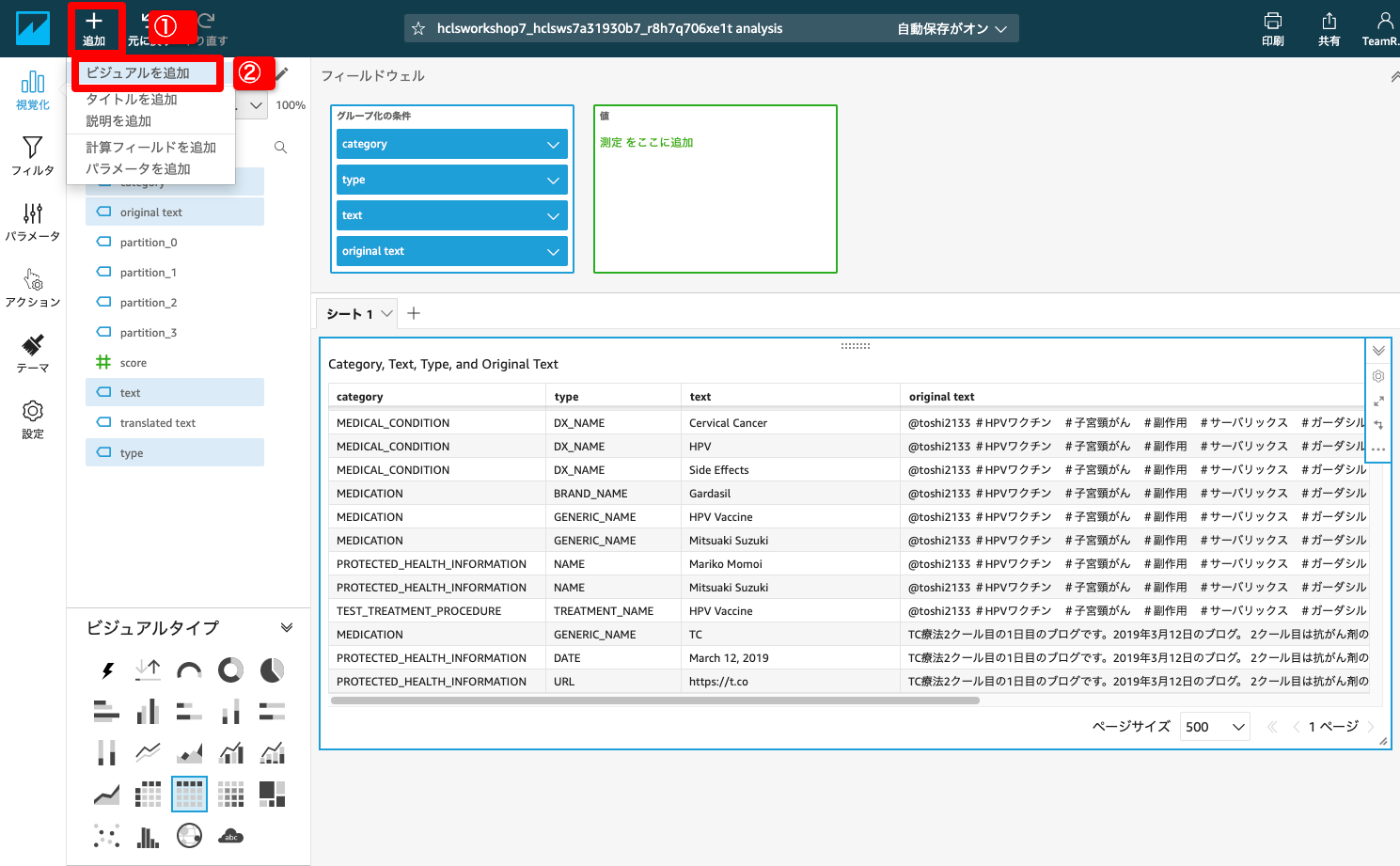
- 円グラフのグルーピングに使う type を グループ/色 にドラッグ&ドロップする
- 追加をクリック
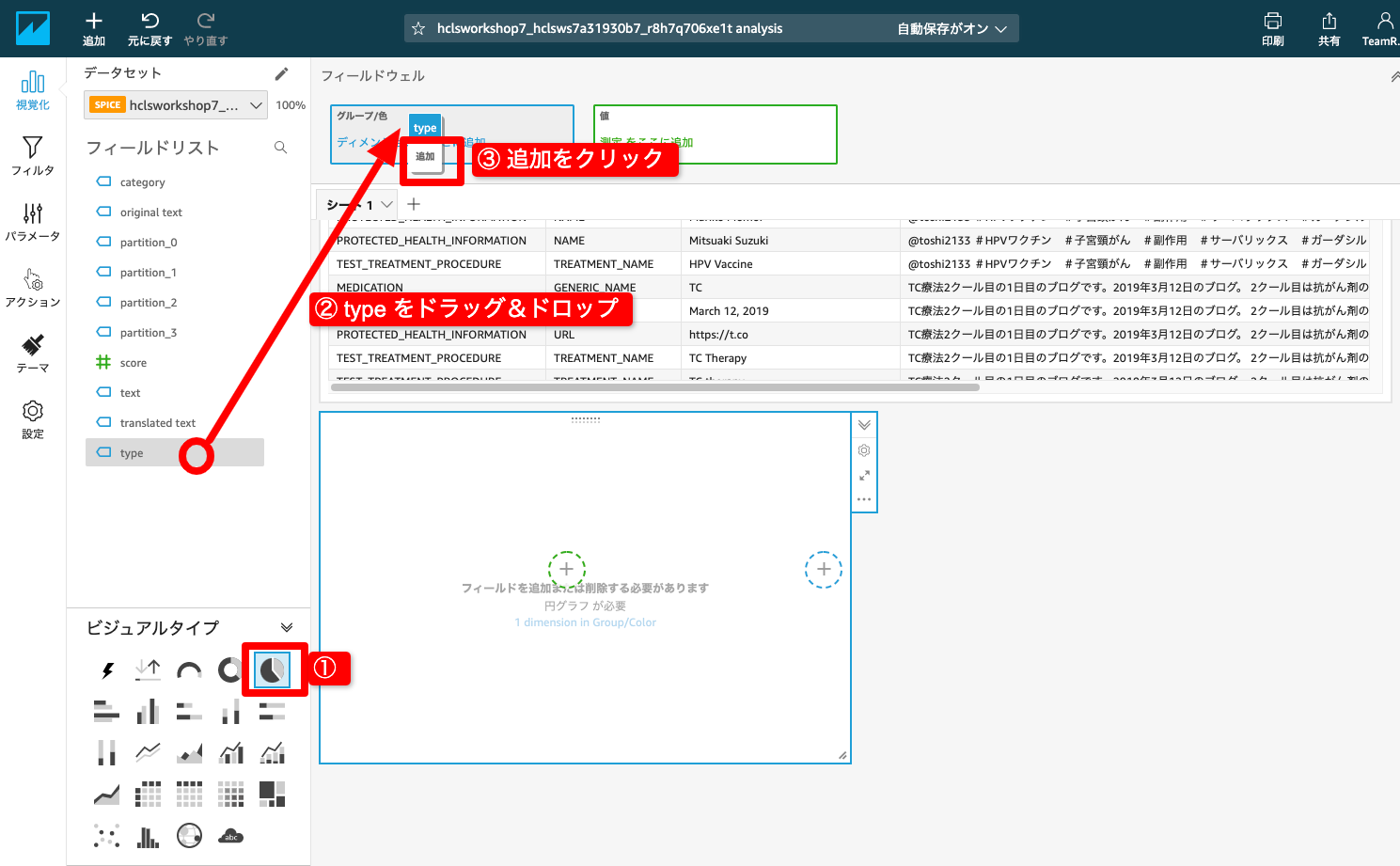
- クリックによるドリルダウンレイヤーを追加します
- text を グループ/色のtype の直下までドラッグすると、ドリルダウンレイヤーの追加 が表示されるのでクリック
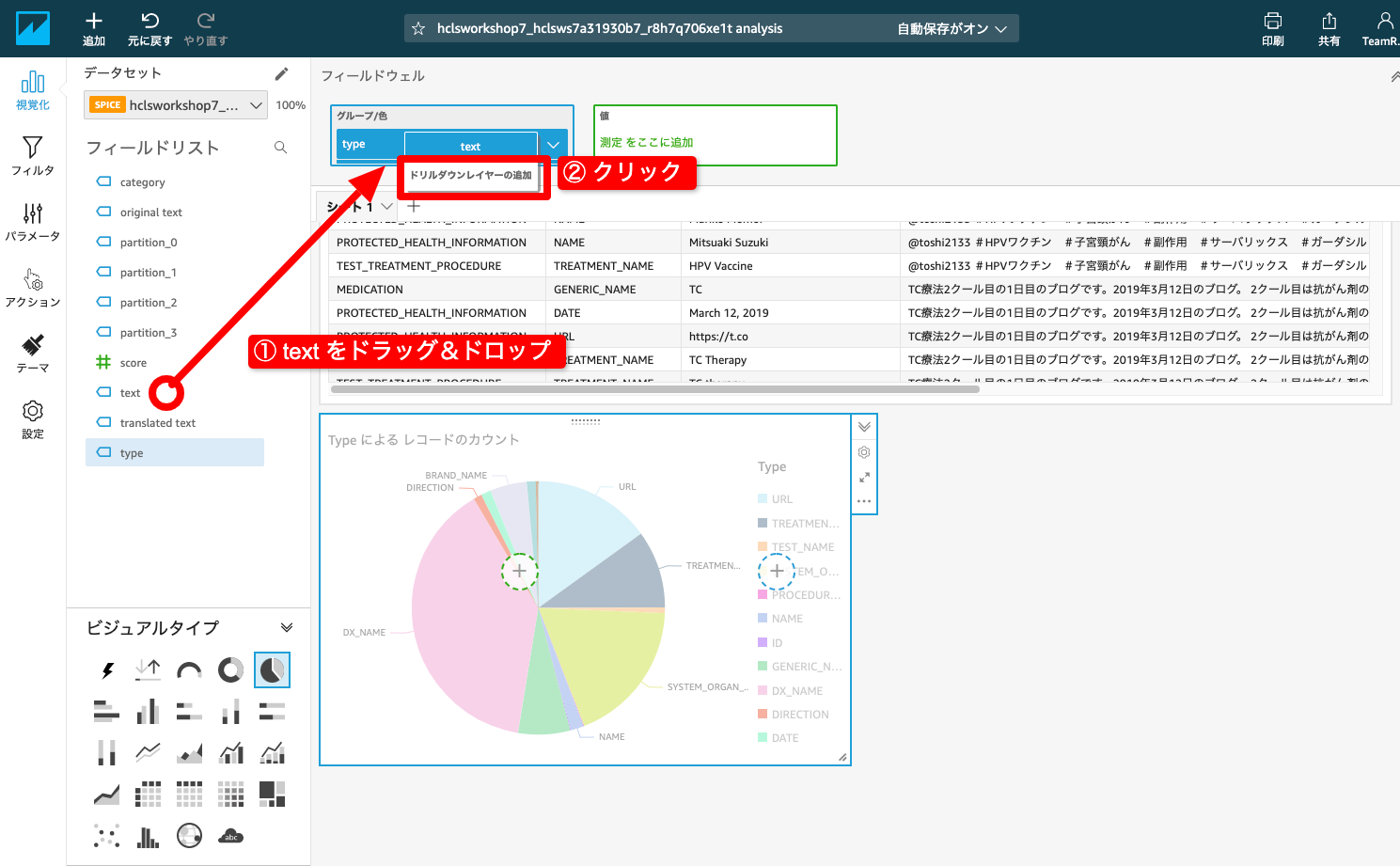
- 同様に、original text を2つ目のドリルダウンレイヤーに追加する
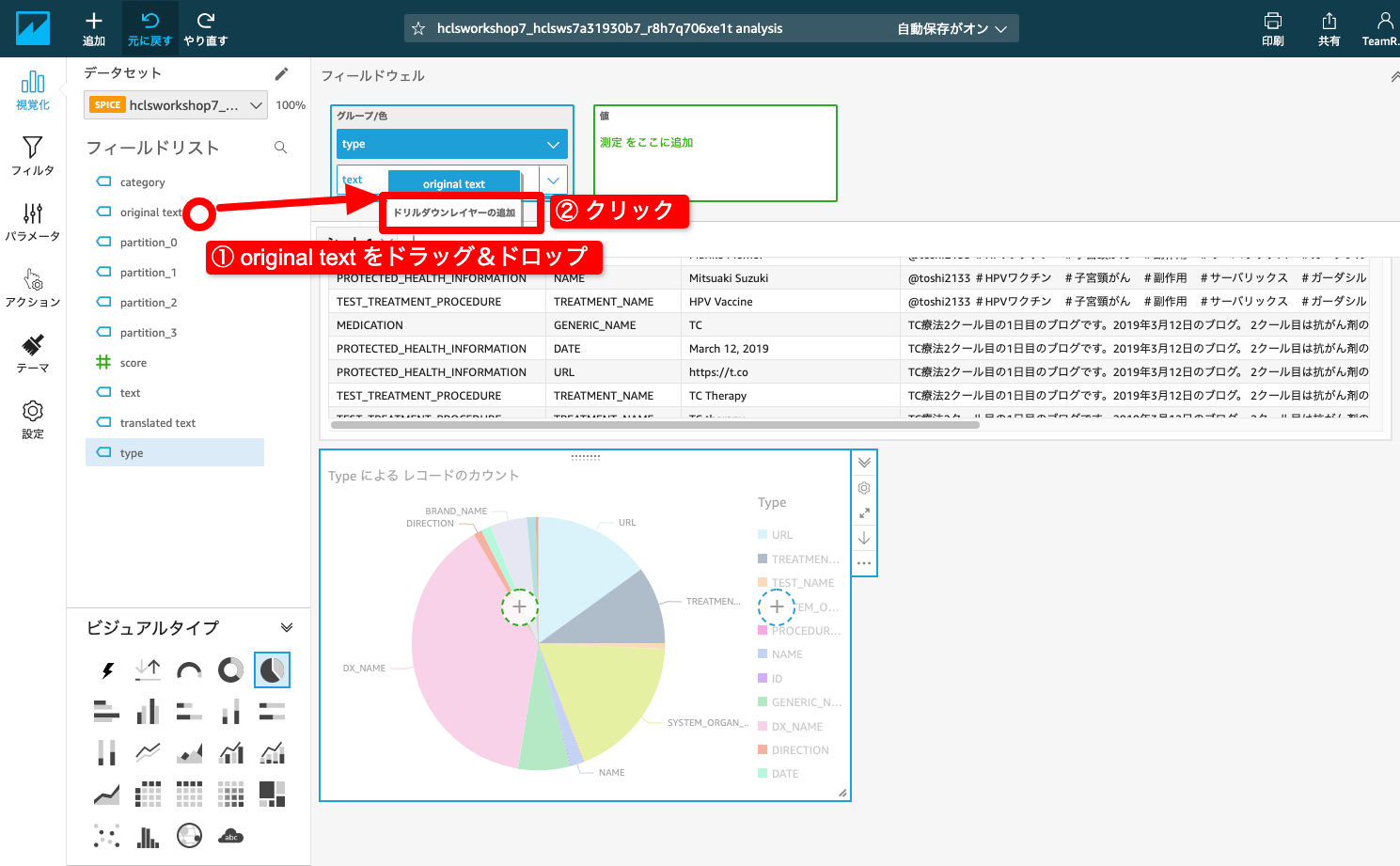
- URLのデータは不要なので、円グラフのURLの領域で、右クリックし、URLを除くをクリック
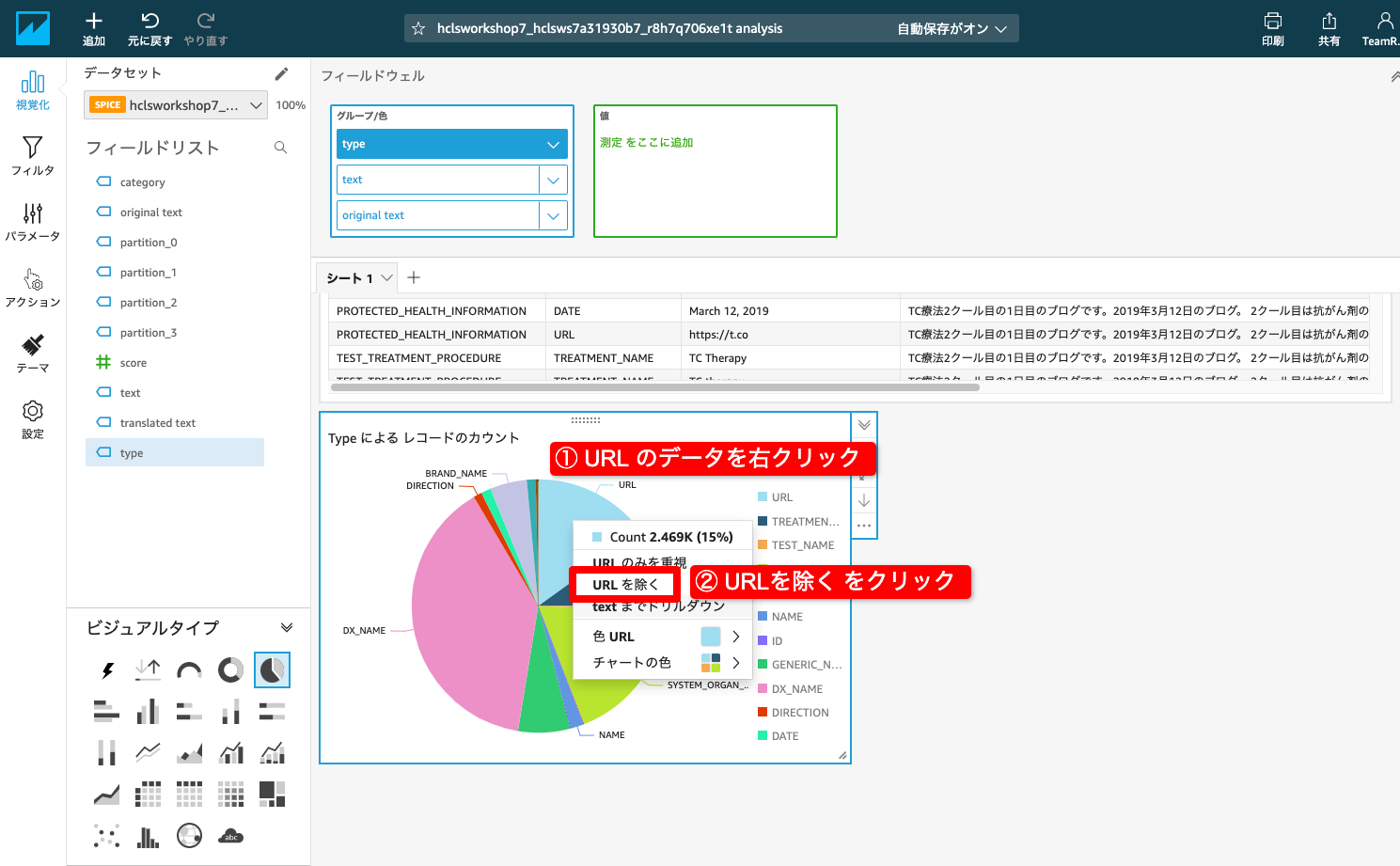
1つのグラフ操作により、他のグラフが連動して、関連するデータに絞り込まれることを確認します
- アクションをクリック
- 同じシートのビジュアルをフィルタ処理する をクリック
- アクション1 のチェックボックスがONになることを確認
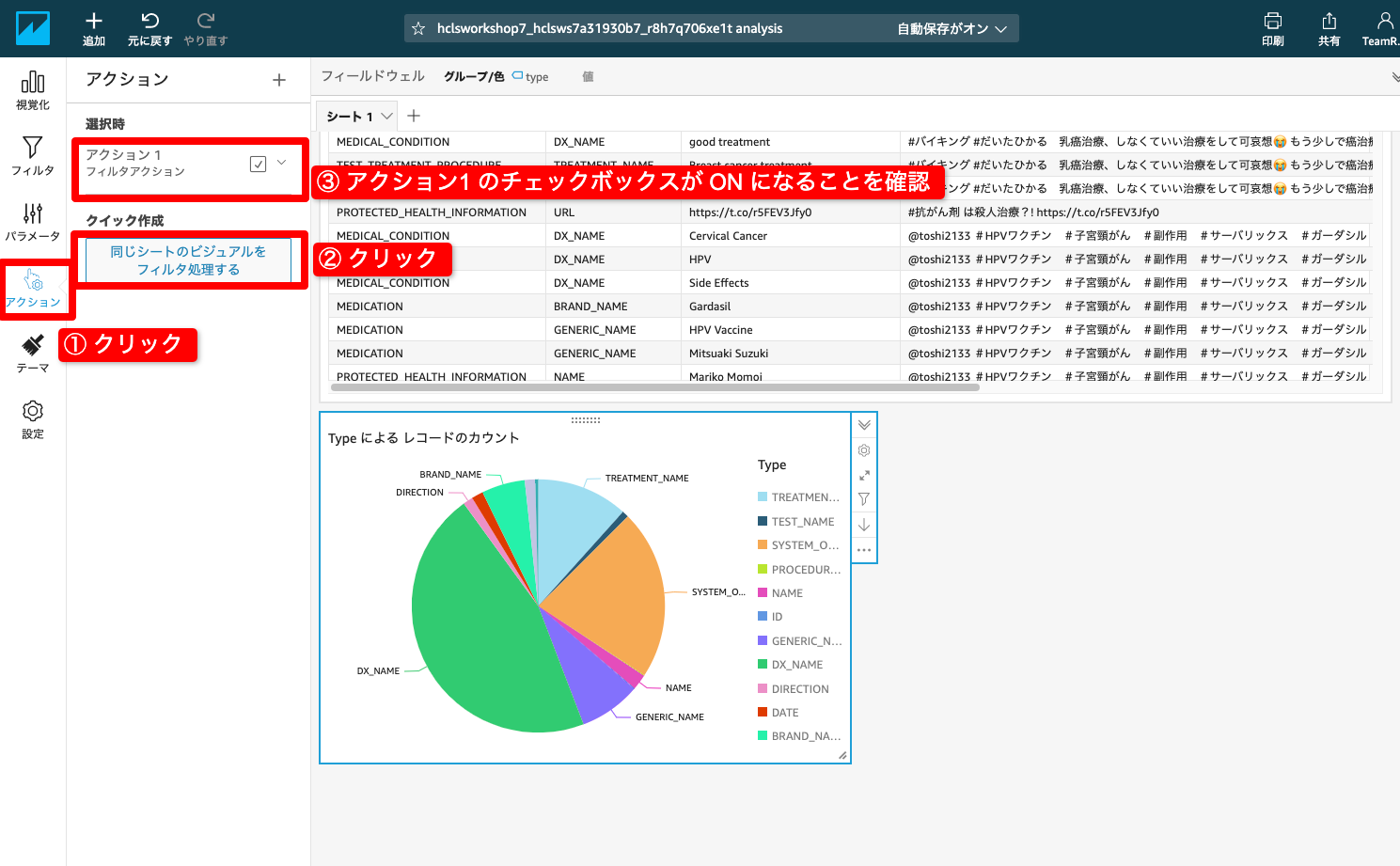
- 円グラフのデータ(ここでは、SYSTEM_ORGAN_SITE(器官名))をクリックし、上部のテーブルのデータがSYSTEM_ORGAN_SITEのデータでフィルターされるかを確認する
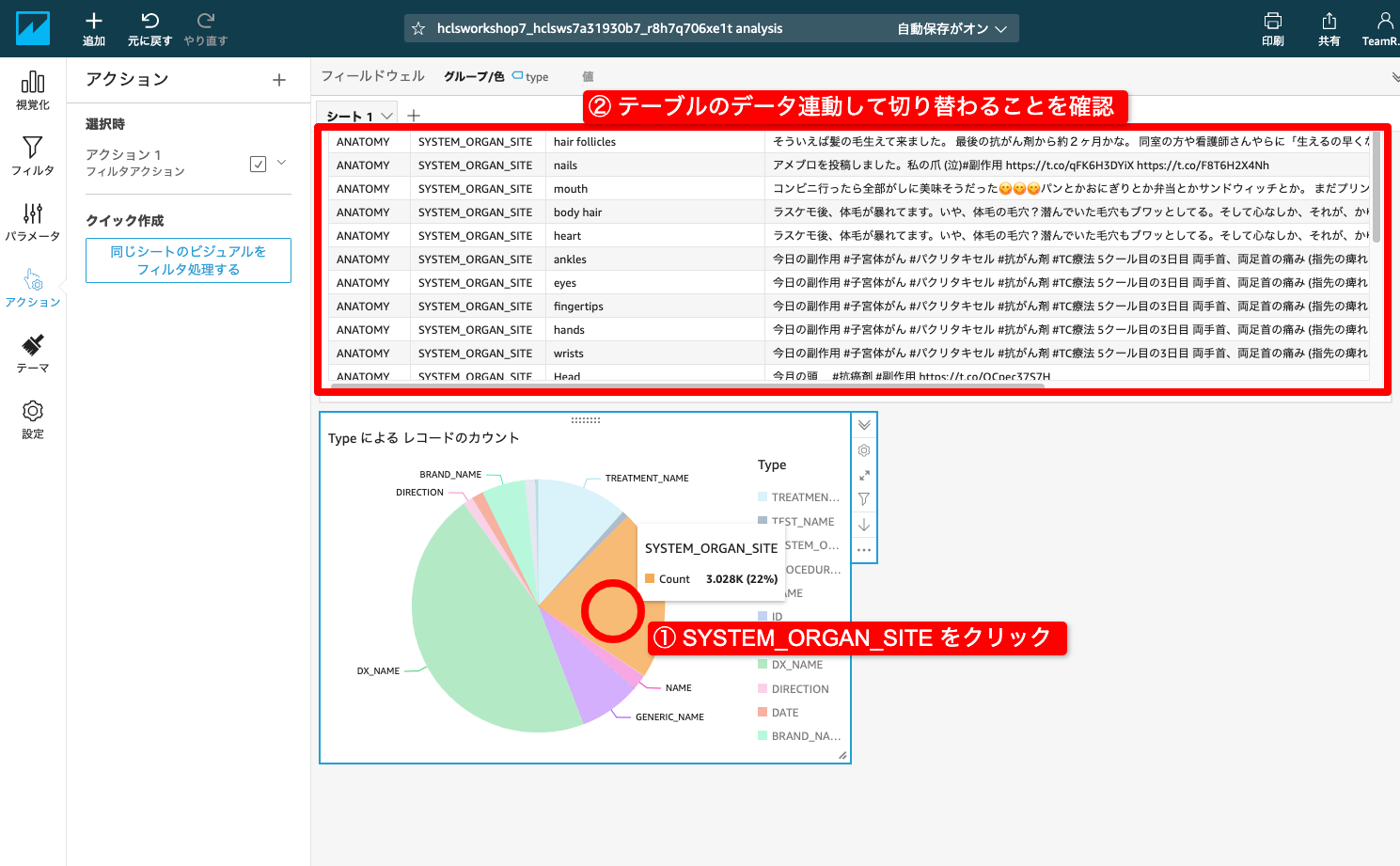
次にTweetを時系列で可視化します
- 画面左上の追加をクリック
- ビジュアルを追加をクリック
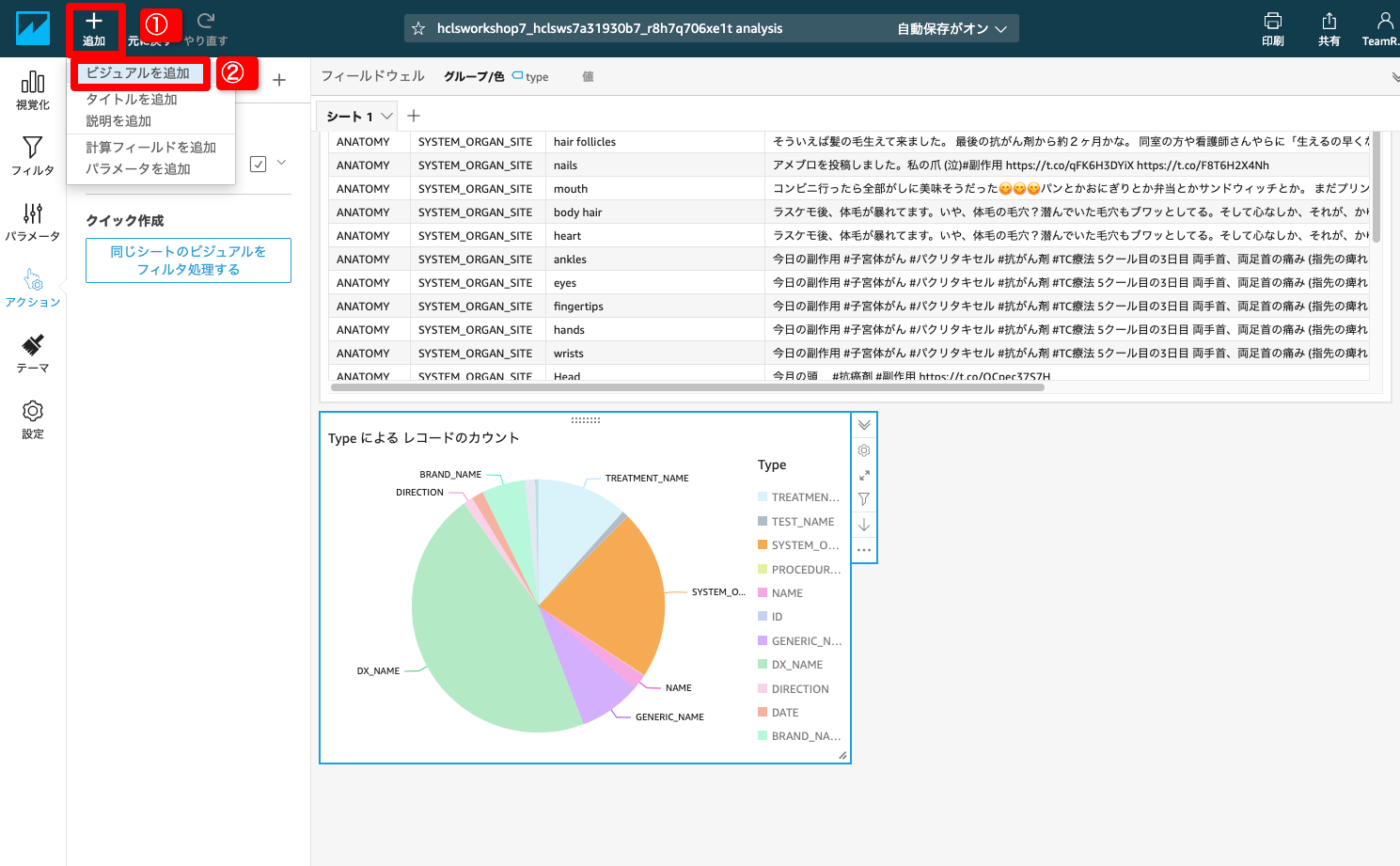
- 垂直積み上げ棒グラフを選択
- partition_3 をX軸にドラッグ&ドロップ
- category を グループにドラッグ&ドロップ
- グラフの時間軸の順をa->z にする
- グラフをの名前を分かり易い名前に変更する(ここでは時間別のTweet推移)
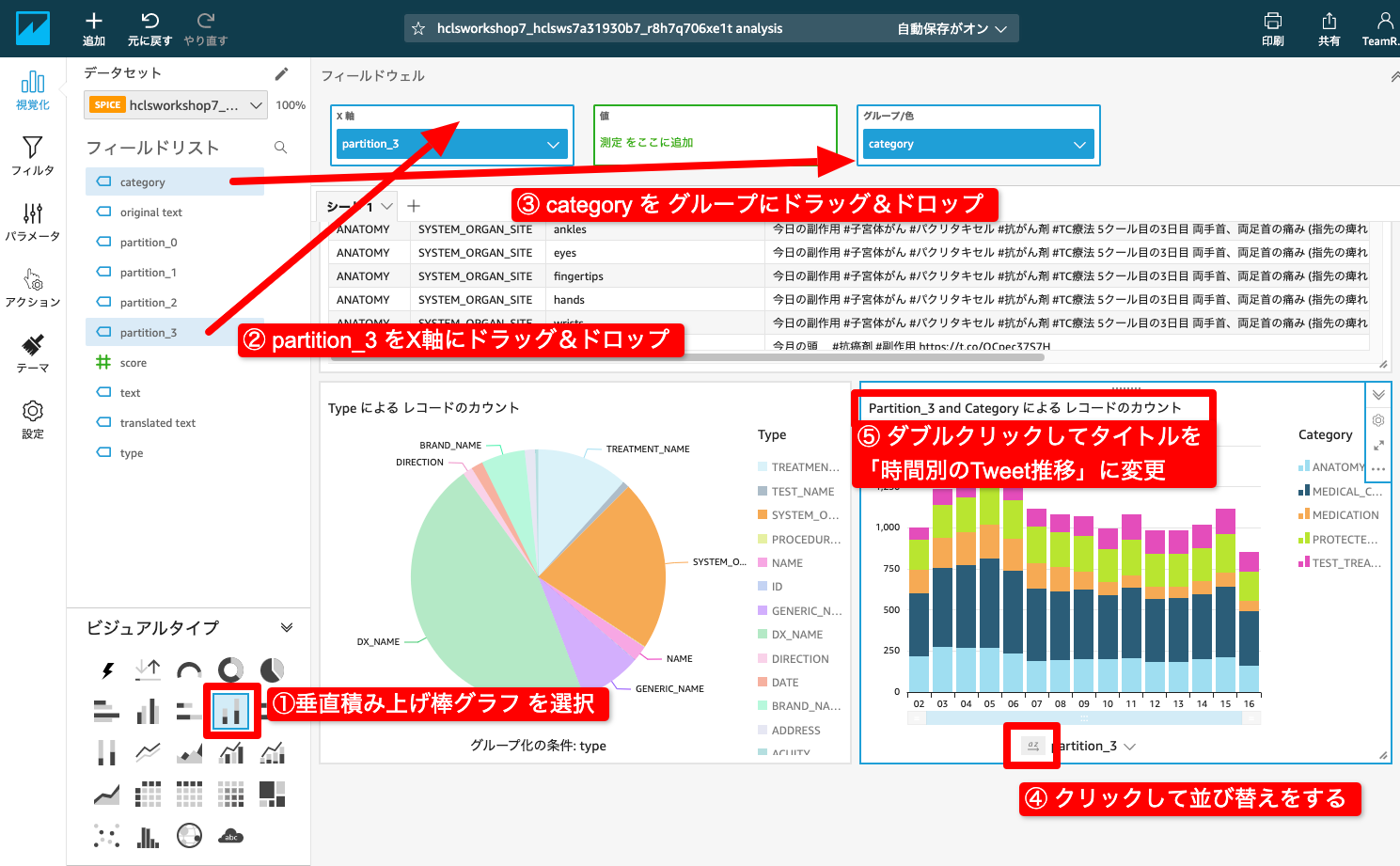
最後に、Comperehend Medicalで検出できた、各タグに対してのTweetをtextで分類しヒートマップで表示する
- 画面左上の追加をクリック
- ビジュアルを追加をクリック
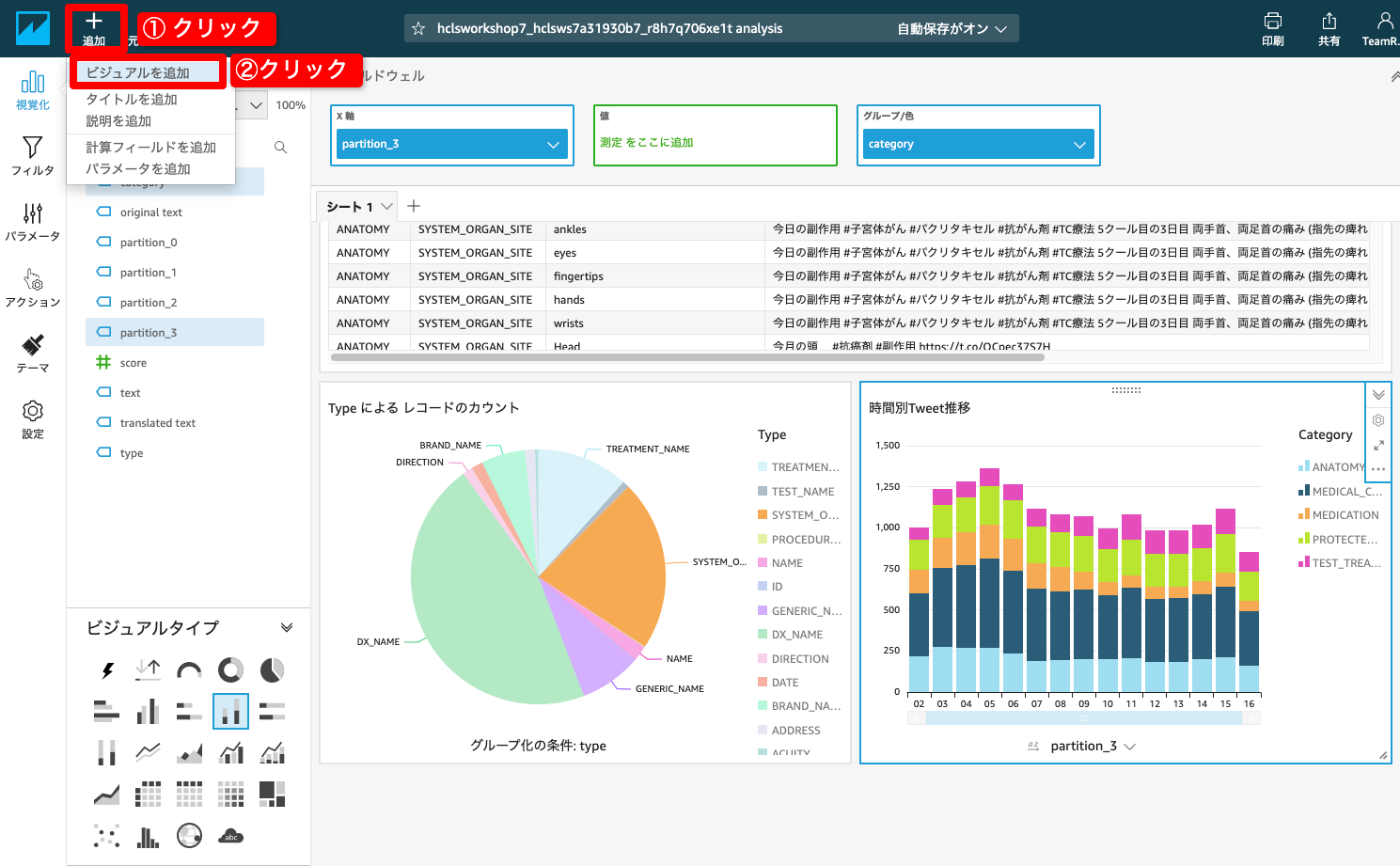
- 画面左下のヒートマップを選択
- typeの行を行へドラッグ&ドロップ
- textを列にドラッグ&ドロップ
- original text を列のドリルダウンレイヤーに追加
- グラフの右下をドラッグしてグラフを大きくする
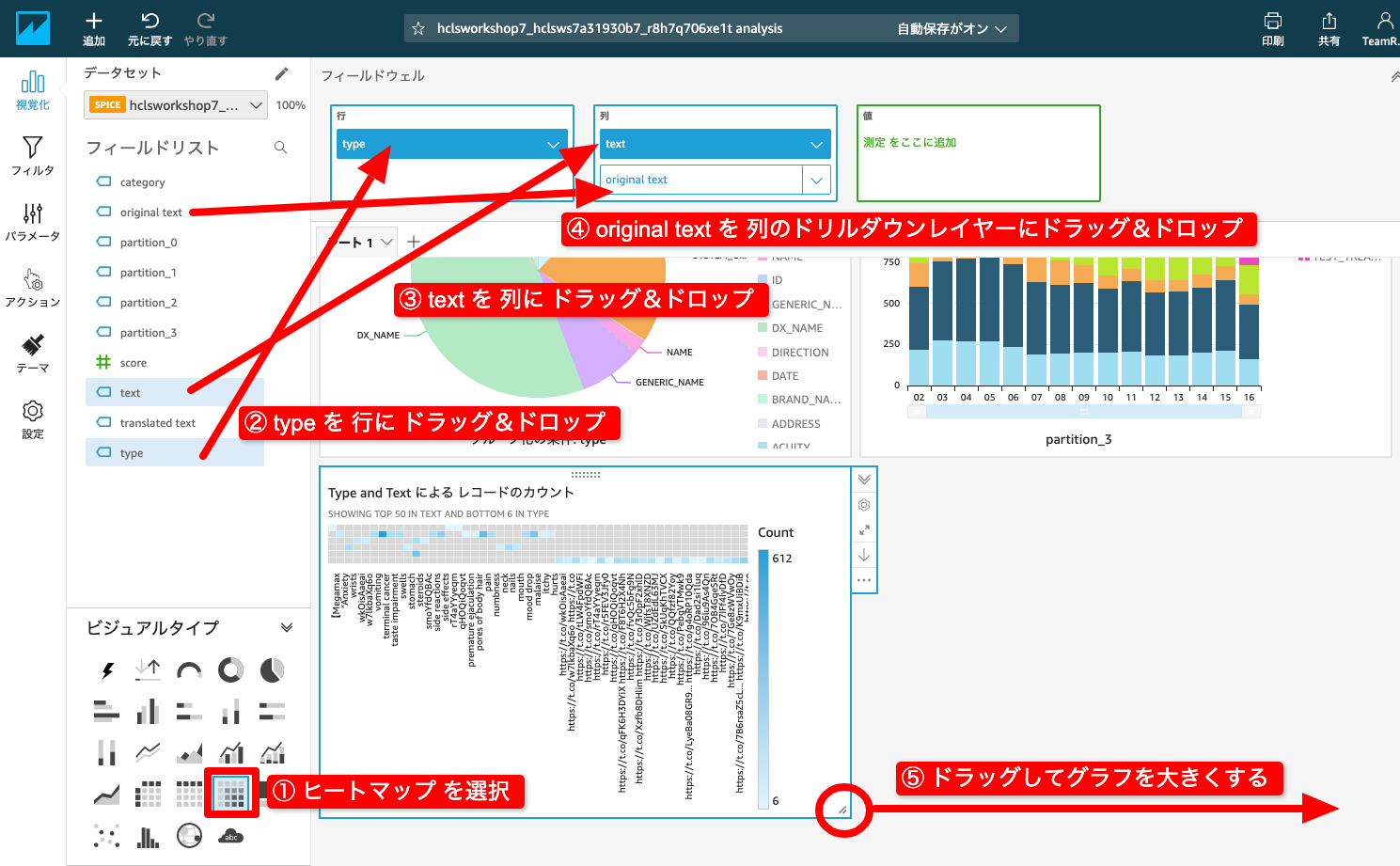
- 出来上がったグラフはComperehend Medicalで検出されたURLのレコードが多いので削除する
- 画面左上のフィルタをクリック
- 1つ作成 をクリック
- ポップアップされた画面から type をクリック
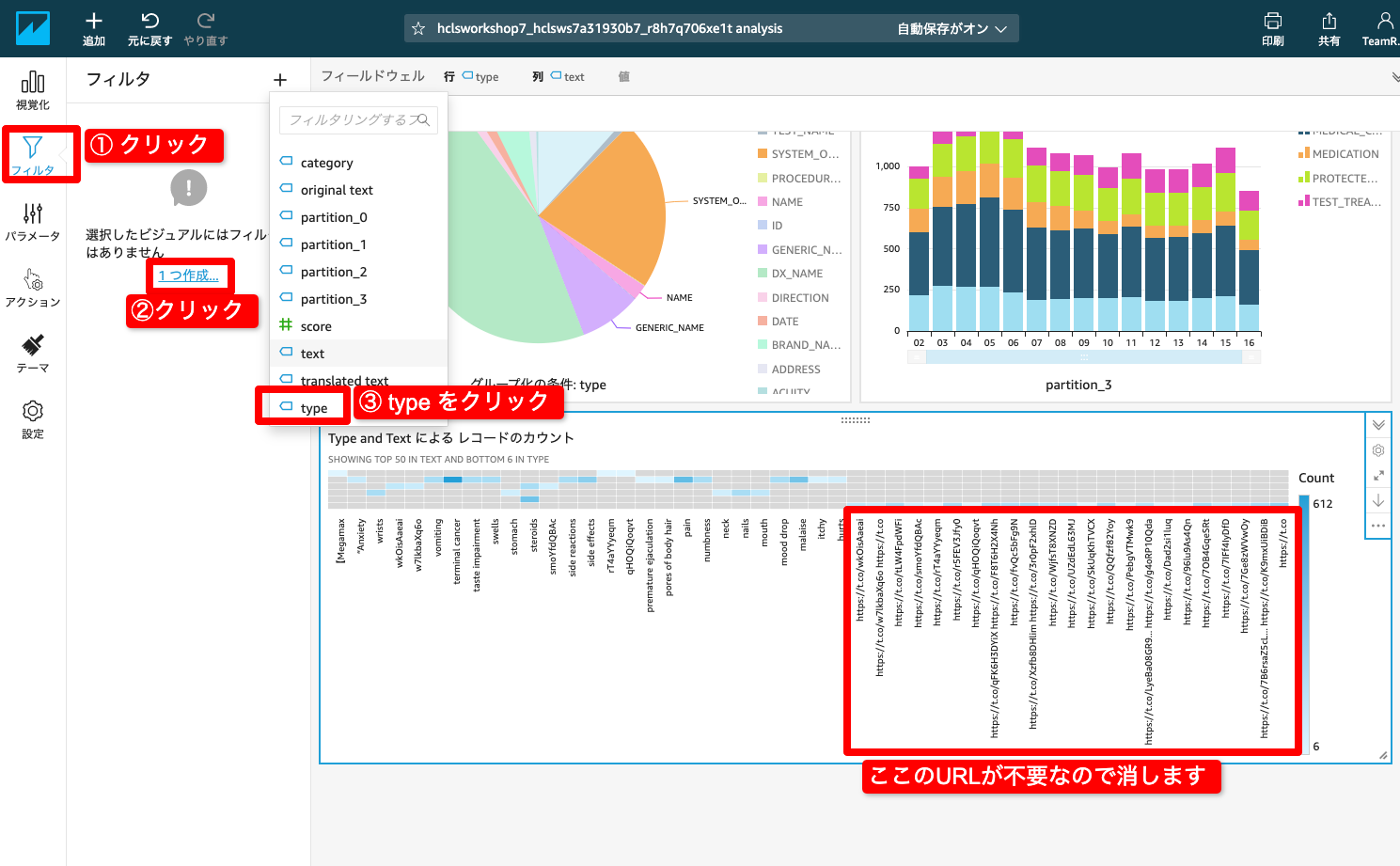
- 画面左上の type をクリック
- URLのチェックボックスを外し、URLを非表示のデータとする
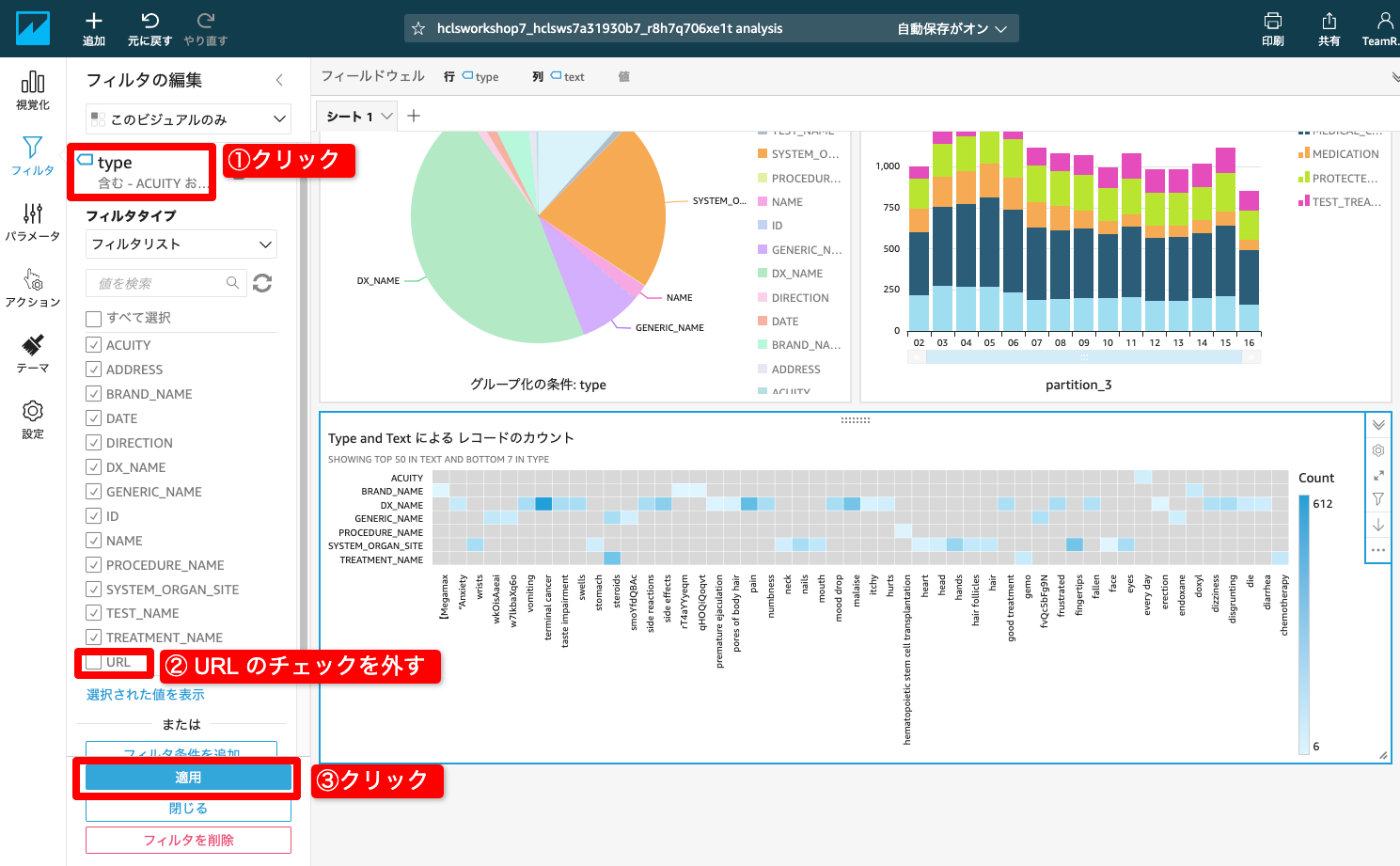
- 最後に、円グラフの特定領域(ここではTREATMENT_NAME)をクリックすると他のグラフも一斉に切り替わる事により情報が絞られることを確認する
- 右クリックをして Origin text までドリルダウンレイヤを表示 を選択する
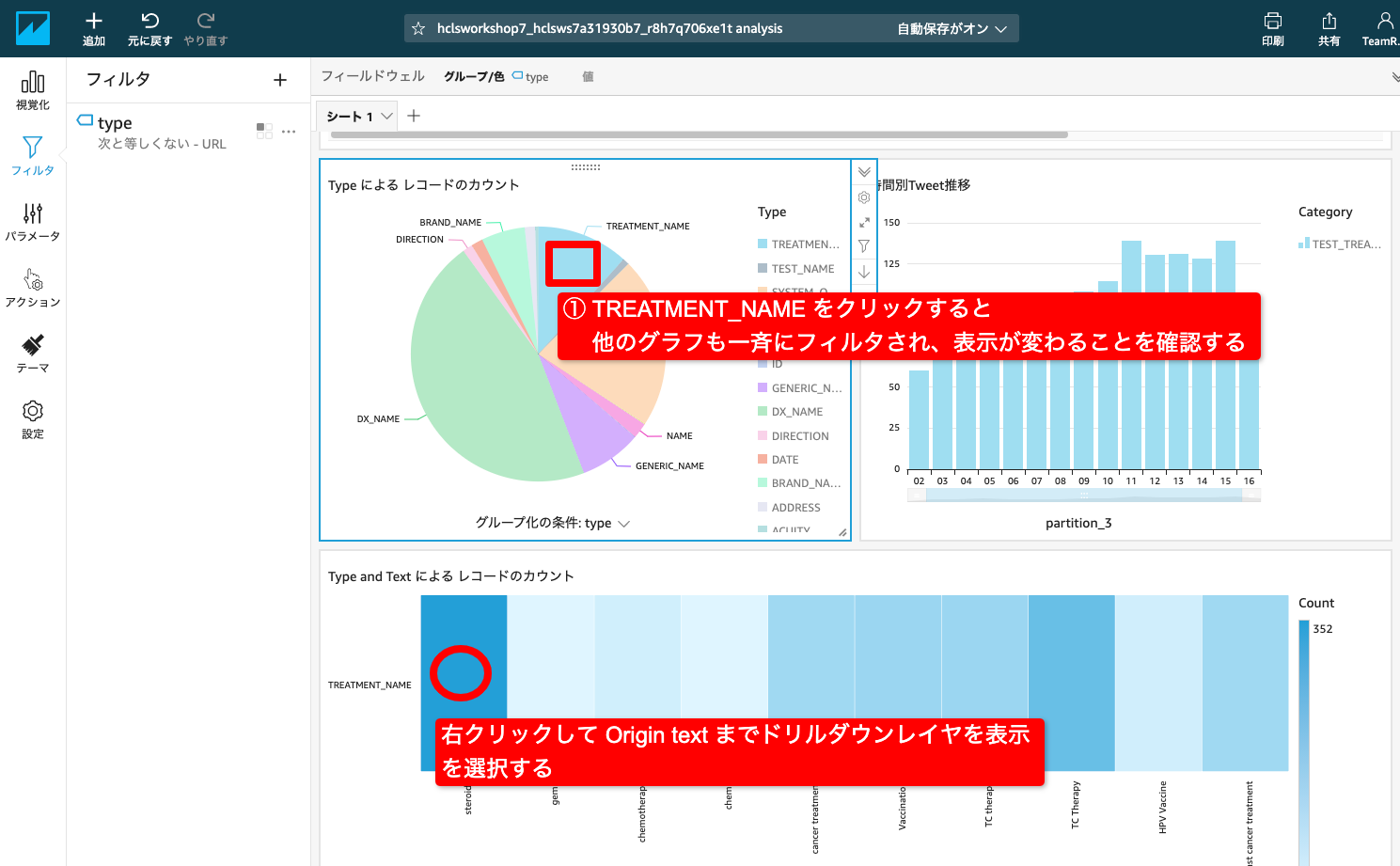
- ドリルダウンすることにより、実際のTweet内容を確認する
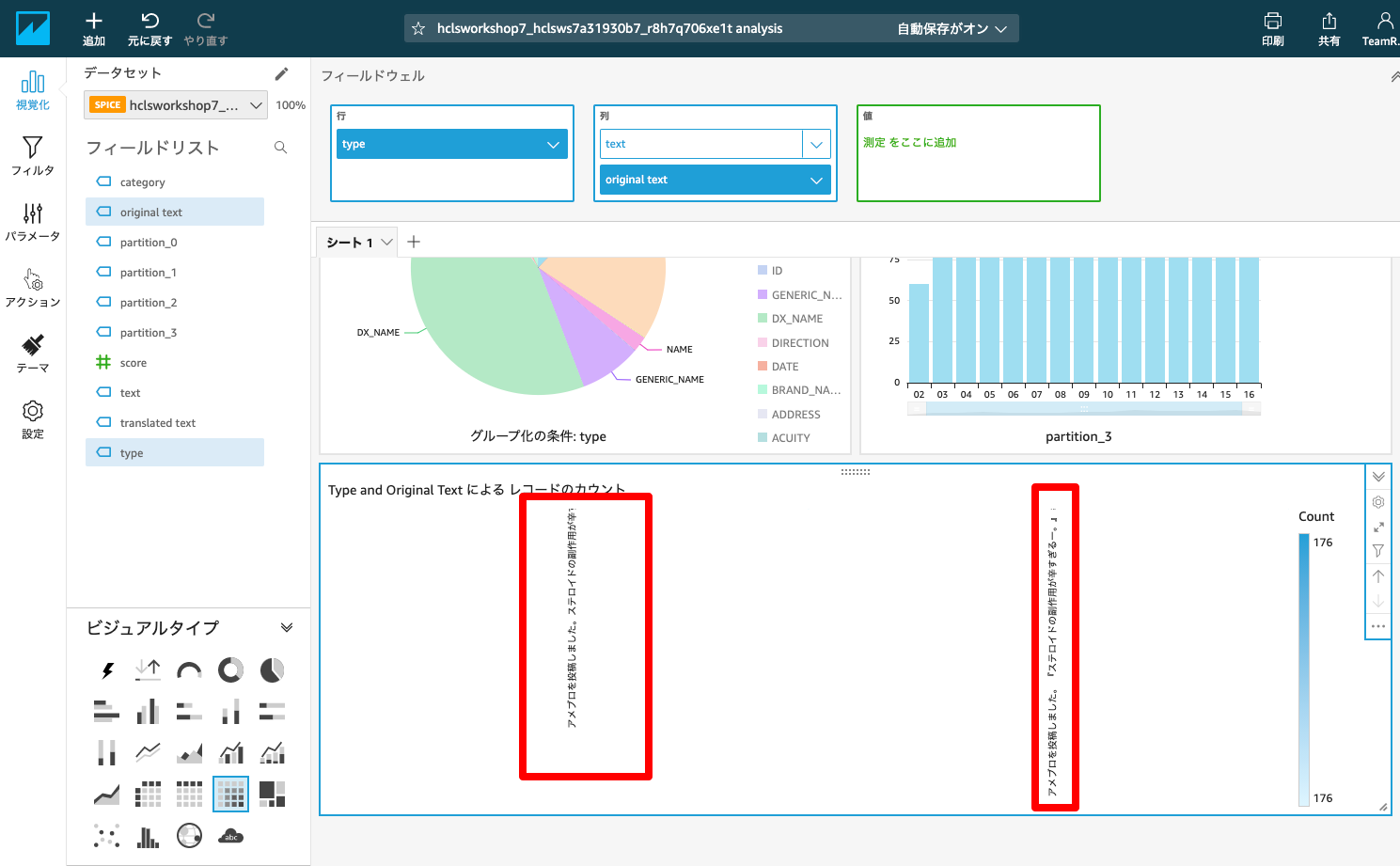
これでハンズオンは完了です。
お疲れ様でした!!
このままだと課金が発生しますので、次のページの手順で作成したサービスを削除してください